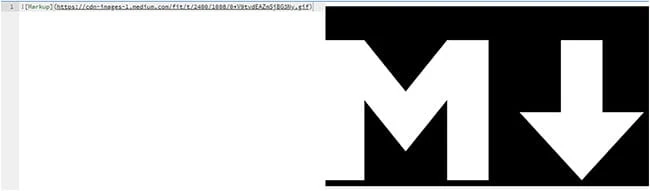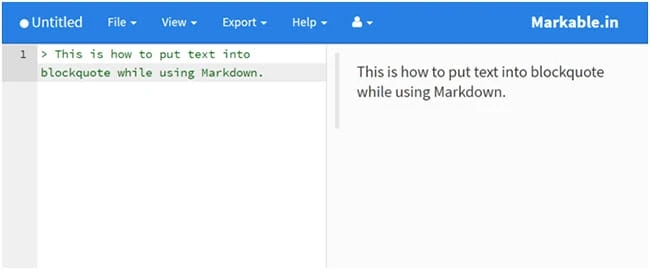Kuinka kirjoittajat voivat käyttää Markdownia WordPressissä parantaakseen blogikokemusta?
Jos olet WordPress-käyttäjä, sinun on täytynyt törmätä termiin Markdown. Jos mietit, mikä on Markdown? Miten sen kanssa pääsee alkuun? Olet päässyt oikealle sivulle.
Kaikki, mitä sinun tarvitsee tietää Markdownista, on täällä. Keskustelemme lyhyesti Markdownin eduista ja toiminnasta sen jälkeen, kun olemme käsitelleet kaikki perusasiat.
Joten, viivyttelemättä, hypätään ensimmäiseen kysymykseen.
Mikä on Markdown?
Se on merkintäkieli, joka käyttää muotoilussa yksinkertaista ja huomaamatonta syntaksia. Markdown käyttää yksinkertaisia välimerkkejä muotoilua varten. Sitä käytetään netissä kirjoittamiseen. Normaalisti verkkosivut kirjoitetaan HTML:llä, joka käyttää muotoiluun raskasta syntaksia. Merkintäkieli tekee täsmälleen saman muotoilutyön yksinkertaisella tavalla. Markdownin syntaksin päätavoite on tehdä siitä mahdollisimman luettava. Se ei ole HTML:n korvike, vaan osajoukko.
Mikä tekee Markdownista hyvän valinnan?
Tässä on lueteltu tärkeimmät syyt kirjoittaa Markdowniin:
- Muotoilu ei pilaannu: Kun muotoilet jotain tekstinkäsittelyohjelmassa ja yrität sitten sijoittaa sen verkkosovellukseen, muotoilusi usein pilaantuu. Kun kirjoitat Markdowniin, muotoilu pysyy ennallaan.
- Nopea kirjoitus ja muotoilu: Kaikkea voidaan käsitellä näppäimistön avulla. Joten sinun ei tarvitse käyttää hiirtä muotoiluun.
- Luettavuus: Tärkein tekijä, joka otettiin huomioon Markdownia tehtäessä, oli sen luettavuus. Markdown helpottaa toimittajien työtä, sillä HTML-artikkelien muokkaaminen vaatii melkoisesti aikaa tottua prosessiin, koska sisältö katoaa jonkin verran HTML-koodien väliin.
- Helppo kirjoittaa: Se on lähellä pelkkää tekstiä. Joten tämä tekee Markdownissa kirjoittamisesta melko helppoa.
Kuinka aloittaa Markdownin käyttäminen WordPressissä?
Tiedämme kaikki, että WordPress on paras alusta sekä aloittelijoille että kokeneille kirjoittajille tulla ammattibloggaajiksi. Vaikka WordPress ei tue oletusarvoisesti Markdownia, se sallii käyttäjien lisätä lisätoimintoja asentamalla laajennuksia. Jokainen laajennus käsittelee Markdownia omalla tavallaan. Tee siis valinta, joka koostuu eniten tarvitsemistasi ominaisuuksista työnkulkusi mukaisesti.
On Markdown-huijauslehti, joka sisältää kaikki muotoilutunnisteet, joita käytetään kirjoitettaessa Markdown-järjestelmässä. Markdowniin tottuminen voi viedä hetken, mutta kun olet tutustunut kaikkiin muotoilutunnisteisiin, sinun ei tarvitse irrottaa sormiasi näppäimistöltä muotoilua varten. Se ei vain vauhdita sisällöntuotantoprosessia, vaan myös parantaa kirjoittajan kaikkia blogikokemusta.
Kaikki WordPressin Markdownin kanssa toimivat laajennukset eivät kuitenkaan tarjoa samoja toimintoja. Riippumatta siitä, mitä WordPress-teemaa käytät, sinun on lisättävä jokin seuraavista laajennuksista käyttääksesi Markdownia tehokkaasti:
Seuraavassa on joitain hyvin tunnistettuja laajennuksia:
Jetpack
Ilmaisversiosta alkaen tarjolla on kolme muuta versiota: Personal, Premium ja Professional. Lisäominaisuuksia, kuten lisäteemoja, tarjotaan maksullisissa versioissa.
- Henkilökohtainen: 3,06 dollaria kuukaudessa tai 30,62 dollaria vuodessa
- Premium: 6,43 dollaria kuukaudessa tai 64,29 dollaria vuodessa
- Ammattilainen: 14,70 dollaria kuukaudessa tai 140,83 dollaria vuodessa
On laajalti tunnustettu, että jetpack toimii parhaiten WordPressin Markdownin kanssa. Jetpack tarjoaa perusominaisuuksien lisäksi joitain lisätyökaluja, kuten koodilohkoja ja taulukoita.
Prettypress
Markdown-tuen lisäksi se antaa suoran näkymän viestistä, kun kirjoitat sitä. Tämä laajennus antaa valinnan ilmaisen tai 10 dollarin premium-version välillä. Se luo keskittyneen ympäristön kirjoittajan ympärille ja kaikki sijoittuu yhteen paikkaan.
Kuinka kirjoittaa Markdowniin?
Markdown-huijauslehti selitti:
Otsikko:
Otsikon luomiseksi sinun tulee merkitä ”#” sen tekstin eteen, jonka aiot muuttaa otsikoksi. Tekstin koko riippuu tekstin edessä olevien ”#”-tunnisteiden määrästä. Yksi tagi on tuloksena suurin tekstikoko ja kuusi tagia johtavat pienimpään.
Listaus:
On olemassa useita tapoja tehdä luetteloita kirjoittaessasi Markdownissa riippuen siitä, minkä tyyppistä luetteloa aiot tehdä. Jotta voit tehdä järjestetyn luettelon, yksinkertaisesti numeroita luettelon kohteet yllä olevan kuvan mukaisesti. Kun numeroitat ensimmäisen kohteen, se numeroi automaattisesti seuraavan tuotteen. Kun teet järjestämätöntä luetteloa, voit käyttää ”-” ”*” tai ”+”, ja se muunnetaan luettelomerkiksi yllä olevan kuvan mukaisesti.
Linkit:
Linkin tyypistä riippuen sinun on valittava erilaisia lähestymistapoja. Jos haluat linkittää sähköpostiosoitteen, sinun on yksinkertaisesti aloitettava ”pienempi kuin”-symbolista (). Sisäiset linkit lisätään samalla tavalla; sinun tarvitsee vain laittaa URL-osoite symbolien väliin sähköpostiosoitteen sijaan.
Jos haluat upottaa linkin, sinun on suljettava teksti. Haluat liittää hyperlinkin kahden hakasulkeen väliin ([hyperlinkki]) ja jättää sitten tilaa ennen kuin laitat tarvittavan linkin sulkeiden väliin.
Yllä oleva kuva havainnollistaa, kuinka Markdownia käytetään muotoiluun.
Perustekstin muotoilun lisäksi voit lisätä myös kuvia, lainausmerkkejä, taulukoita jne.
Upotettu kuva:
Upota upotettu kuva asiakirjaan noudattamalla alla olevan kuvan ohjeita:
Tarvitset kuvan URL-osoitteen upottaaksesi upotetun kuvan. Sinun täytyy aloittaa huutomerkillä, laittaa kuvan nimi hakasulkeisiin ja jatkaaksesi ilman välilyöntiä laita kuvan linkki sulkeisiin.
Lohkolainaus:
Aloita vain rivi ”>” -merkillä ja sen jälkeen kirjoitettu teksti menee lainausmerkkiin.
Nämä tunnisteet ovat erittäin helppo muistaa ja antavat samat tulokset kuin HTML. Joten tämä tekee Markdownista nopean, helpon ja tehokkaan kirjoittajille. Aikana, jolloin kiireellisestä kirjoittamisesta on tullut normi, kirjoittajat etsivät nopeita ja tehokkaita tapoja saada työ alas, ja markdown tarjoaa käyttäjille tällaisen toteutettavuuden.
Markdownin aloittaminen on erittäin helppoa. Tagit, joita käytämme kirjoittaessamme Markdownissa, on melko helppo muistaa. WordPressin tarjoamat lisäosat tekevät muotoilutyöstä entistä yksinkertaisempaa. Jos haluat parantaa blogikokemustasi wordpressissä, sinulla on kaikki tiedot, joita tarvitset aloittaaksesi.